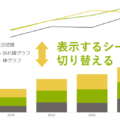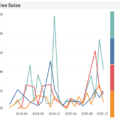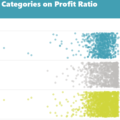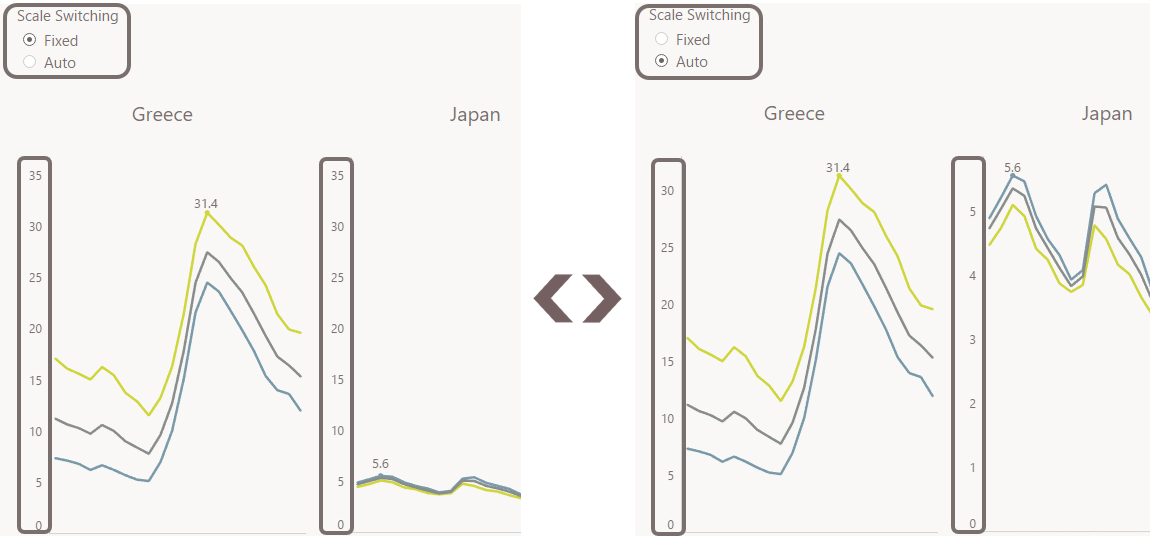
tomokoです。
今回は Tabjo×Tableau-id !
Tabjoさんのアドベントカレンダー に参加させていただきました !!
複数のワークシートを並べて表示した時に軸が合わない事象の解決案を2種類ご紹介します。
データは、B2VB Week2 で使用しているOECD(経済協力開発機構)の失業率データです。
課題:複数のワークシートを並べて表示した時に軸が合わない
複数シートを並べて表示し比較したい時、軸は各シートで自動設定されるので画像のように軸位置が合わなくなり、
数値が全く違うのに一見同じような数値で推移しているかのように見えてしまいます…。
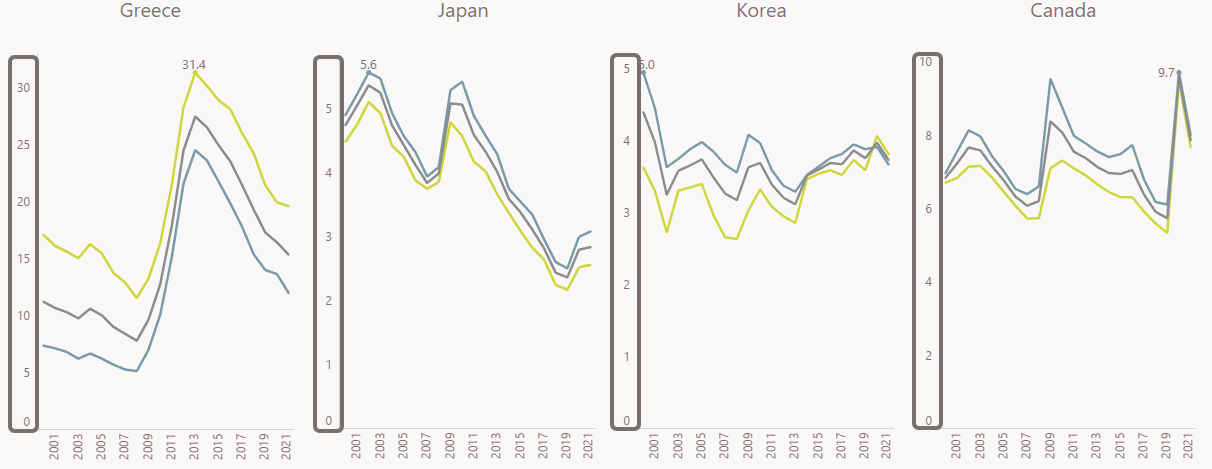
軸を一番数値の大きいものに合わせると、数値の小さいシートは線が重なって見えにくくなってしまいます。

そんな時は、軸を一定数値で固定するか、自動設定のままとするかを切り替えできるようにする、
または、軸は固定したまま軸の最大値を変更できるようにしてみてはいかがでしょうか。
解決策1:軸を固定、自動で切り替える
軸設定を切り替えるためのパラメータ [Scale Switching] を作成します。
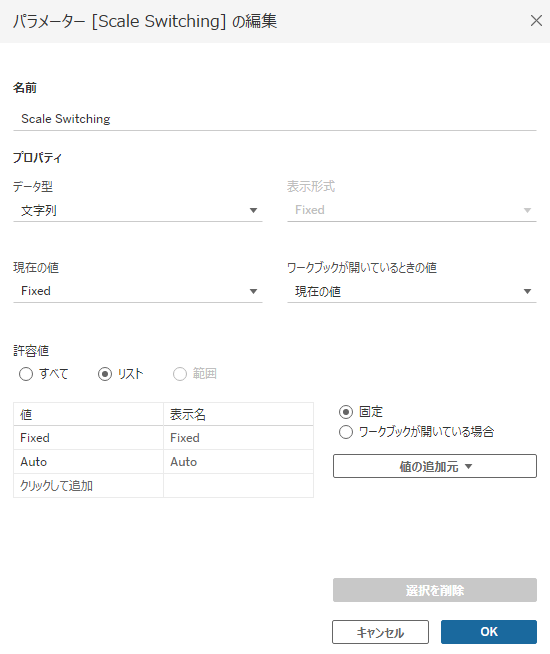
軸の終了値を指定するフィールド [Scale] を作成します。
全シートの軸を一定値で固定する場合の軸数値を Fixed に設定します。今回は35%とします。
各シートの軸位置のままの場合は数値設定不要のため Auto はNULLとします。
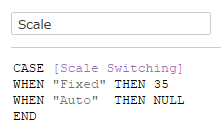
シートの詳細に、作成したScaleフィールドを平均で追加します。
この時、Scaleフィールドを右クリックしながら詳細にドラッグ&ドロップすると、
どのフィールドをドロップするか選択できます。行、列にドロップする場合も同様です(プチTips❤)。

リファレンスラインに平均(Scale)を追加します。
リファレンスラインの設定画面は以下の手順で表示できます。
① 追加したい軸を右クリックか
② アナリティクスペインのリファレンスラインをグラフにドラッグ
→設定する粒度(表、ペイン、セル)が表示されるので、該当のところへドロップする
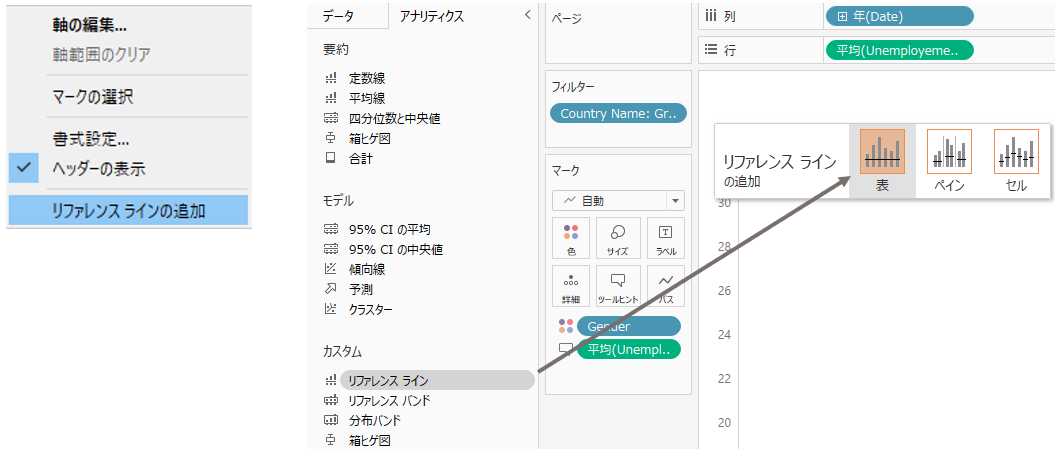
値に平均(Scale)を総計で設定し、ラベル、ツールヒント、線はなしとします。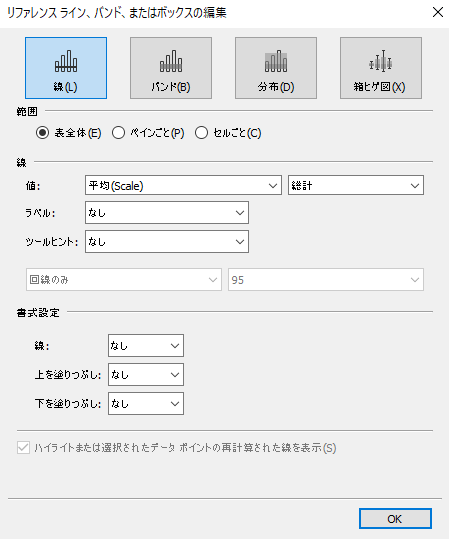
全シートにリファレンスラインを設定し、ダッシュボードにパラメータを表示して完成です!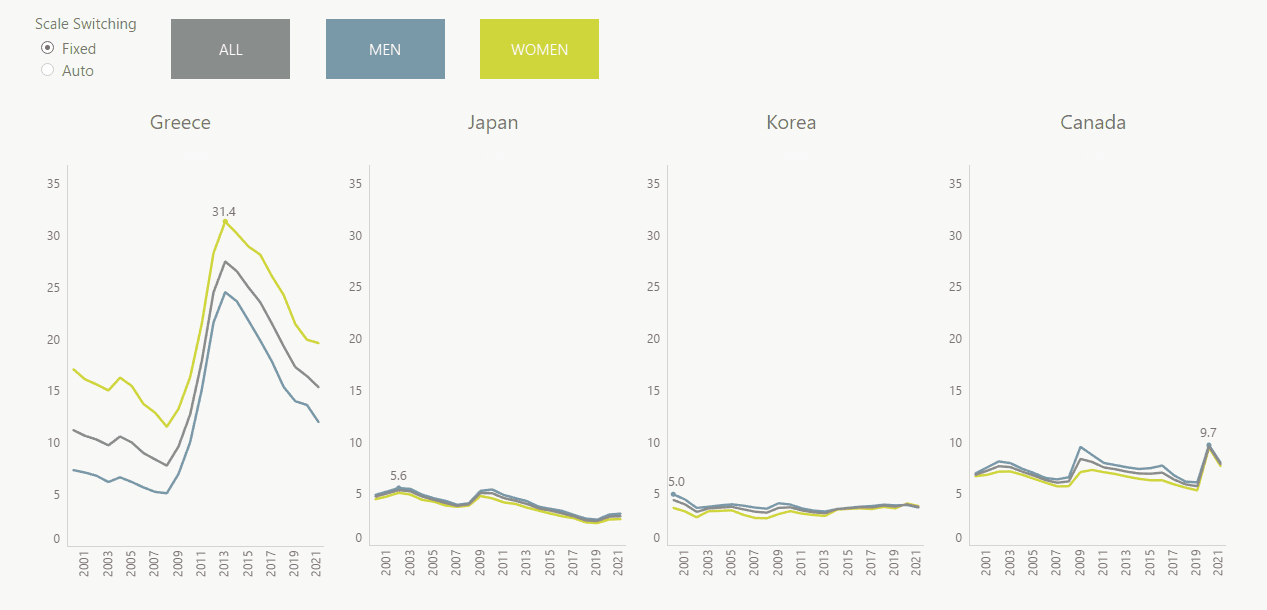
解決策2:全シートの軸は同じで最大値を変更できるようにする
各シートの軸位置は常に同じにしたい場合、軸の最大値を変更できるようにすると数値の小さいグラフも確認しやすくなります。
今回の例のグラフは1シートでも作成可能で、1シートの場合も同様の方法で実現可能です。
パラメータ [Scale Switching2] を作成します。
データ型は整数、許容値は範囲、軸の値は今回は5~35%で1%ずつ変更できるよう設定します。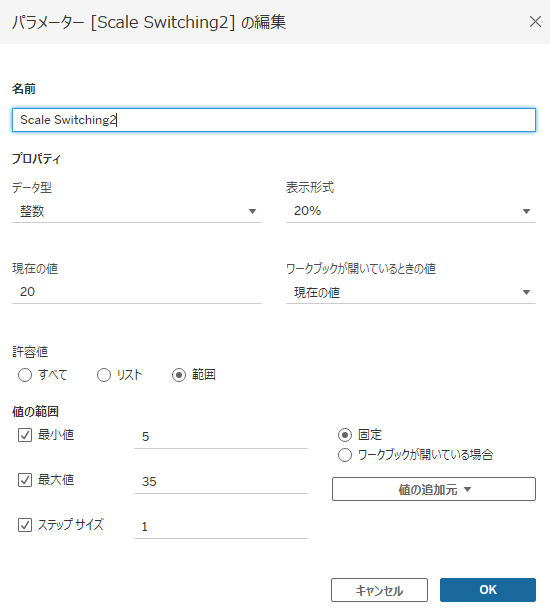
作成したパラメータ [Scale Switching2] を、リファレンスラインに設定します。
ラベル、ツールヒント、線はなしとします。
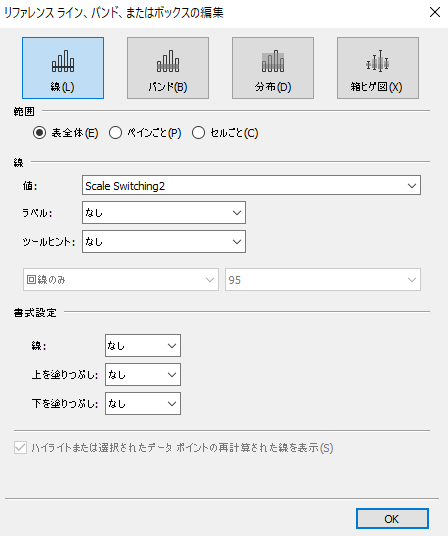
グラフに表示する数値をリファレンスラインで設定された数値以下に絞り込む計算フィールド [Score Filter] を作成します。
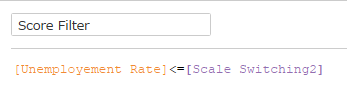
作成した計算フィールド [Score Filter] をフィルターにセットし、真を選択します。
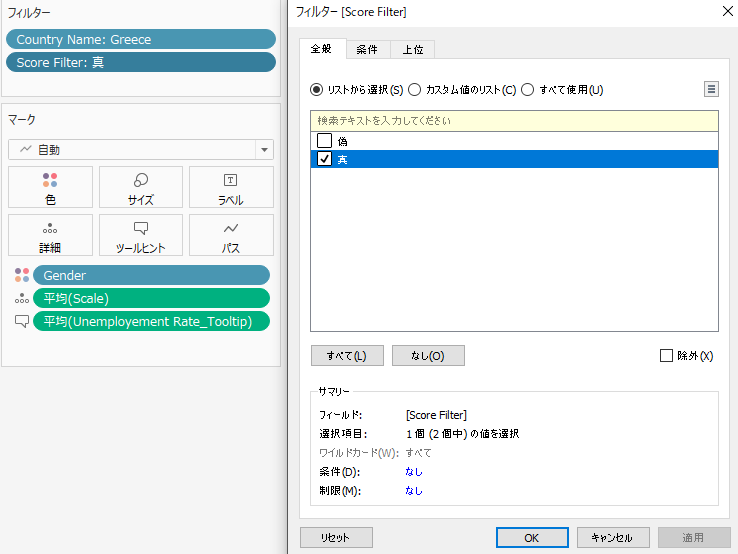
全シートにリファレンスラインとフィルターを設定し、ダッシュボードに [Scale Switching2] を表示し完成です!
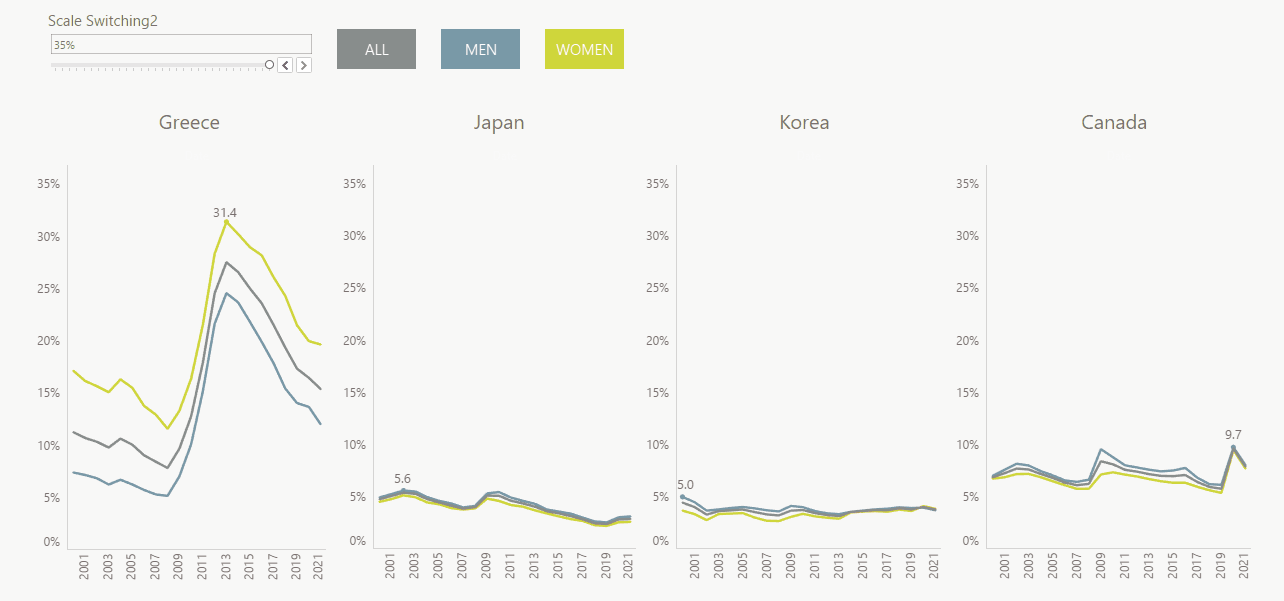
サンプルで使用したワークブックは Tableau Public で公開しています。
まとめ
並べて表示して差異を比較したい場合、軸位置が合っていないとミスリードに繋がりかねません。
軸表示をユーザー側の操作で可変にする、こんなインタラクティブな動作を簡単に実現できるのもTableauの良いところですね!